windows11下载安装需要多久
- 分类:Win11 教程 回答于: 2021年12月15日 13:08:00
有些网友想要体验windows11系统的功能,但是操作过程中发现windows11下载安装很久,不知道windows11下载安装需要多久才正常。下面小编就给大家解答下windows11下载安装时间要多久。
一、windows11下载安装需要多久?
答:一般安装,如果电脑配置比较高的只要10分钟左右基本可以,有些比较慢的基本半小时左右也可以完成,算上设置需要10分钟左右。有时候也跟安装方法有关,有些简便步骤的安装更加快些。总的来说,win11安装速度还是非常快的,大家可以放心下载安装。

二、如何下载安装windows11比较简单快捷?
我们可以采用比较便捷的一键重装系统的方法,具体的步骤如下:
1、直接安装好小白一键重装系统工具后打开,就可以选择win11原版系统进行安装。(注意在安装前备份好c盘重要资料,关掉电脑上的杀毒软件避免被拦截)

2、等待软件下载安装系统文件等。

3、部署完成后,选择重启电脑。
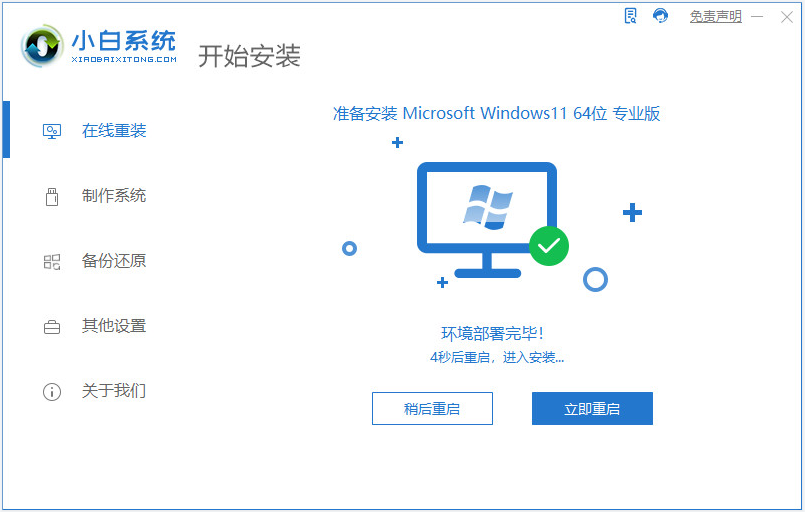
4、进入这个界面选择第二项xiaobai-pe系统进入。

5、进入pe系统后,小白装机工具开始安装win111系统。

6、安装完成后,重启电脑。

7、期间可能会多次自动重启电脑,进入到新的win11系统桌面即可。

以上便是关于windows11下载安装需要多久以及快速安装win11的方法介绍,希望能帮到各位更好了解安装win11系统。更多win11电脑教程,尽在小白系统官网。
 有用
26
有用
26


 小白系统
小白系统


 1000
1000 1000
1000 1000
1000 1000
1000 1000
1000 1000
1000 1000
1000 1000
1000 1000
1000 0
0猜您喜欢
- Win11绿屏怎么办的详细教程2021/08/10
- 系统推送win11怎么选择2022/12/17
- Win11锁屏壁纸变桌面壁纸:个性化设置一..2023/12/09
- iso安装win11,小白怎么安装win11iso..2022/03/22
- Win11系统提示更新需要更新吗?解析更新..2024/07/30
- 怎么让电脑推送win11的详细介绍..2022/01/13
相关推荐
- Win11怎么更改Windows账户名字?详细步..2024/08/05
- Windows11手机版下载安装的教程..2021/10/20
- win11无UEFI固件设置2024/02/24
- 电脑win11假死严重的解决方法..2022/06/30
- 演示华硕主板怎么开启tpm2.0..2021/11/16
- Win11分区详解:了解Win11操作系统的分..2023/11/03














 关注微信公众号
关注微信公众号



